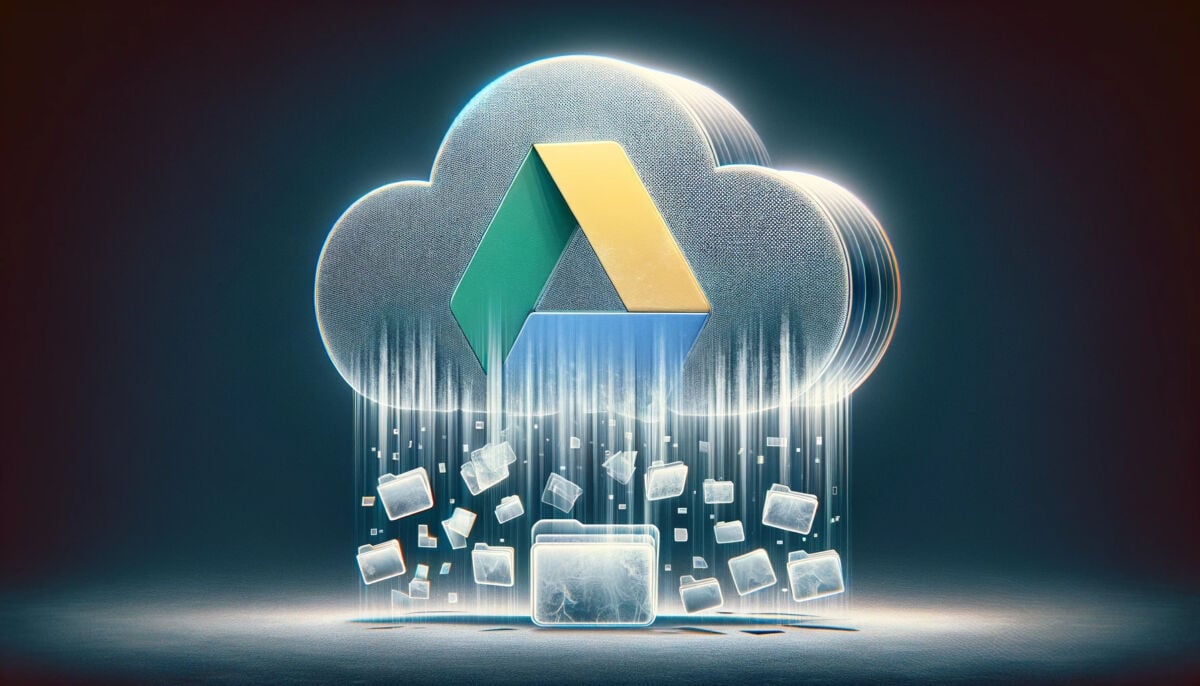
Recentemente, vários usuários do Google Drive relataram o perda de acesso a arquivos importantes carregados no serviço de nuvem. Este fenômeno levantou preocupações sobre a segurança e a confiabilidade do Google Drive. Para ser sincero, não é fácil para o Drive estar sujeito a grandes problemas, mas ultimamente muitos usuários têm reclamado de mau funcionamento. Vamos ver o que está acontecendo.
Tópicos deste artigo:
ATUALIZAÇÃO NO FIM DO ARTIGO
Um problema crescente no Google Drive: falta de dados e arquivos. A empresa está investigando
Os últimos lidando indicam que o Google Drive está enfrentando sérios problemas com o desaparecimento di lima. Vários usuários relataram a perda de arquivos enviados nos fóruns de suporte do Google, e estes parecem desaparecer completamente do serviço de nuvem. O Google aconselhou os usuários afetados a não faça alterações no seu Drive durante a investigação.
Um usuário sul-coreano relatou pela primeira vez no site de suporte do Google que todos os seus arquivos foram enviados depois de maio de 2023 eles desapareceram do Drive, não visível nas pastas ou na lixeira. A estrutura de pastas também voltou ao estado de maio de 2023. O usuário afirmou que não nunca compartilhou seus arquivos ou o Drive com terceiros, excluindo assim a possibilidade de os arquivos originais terem sido excluídos ou não compartilhados pelo proprietário.
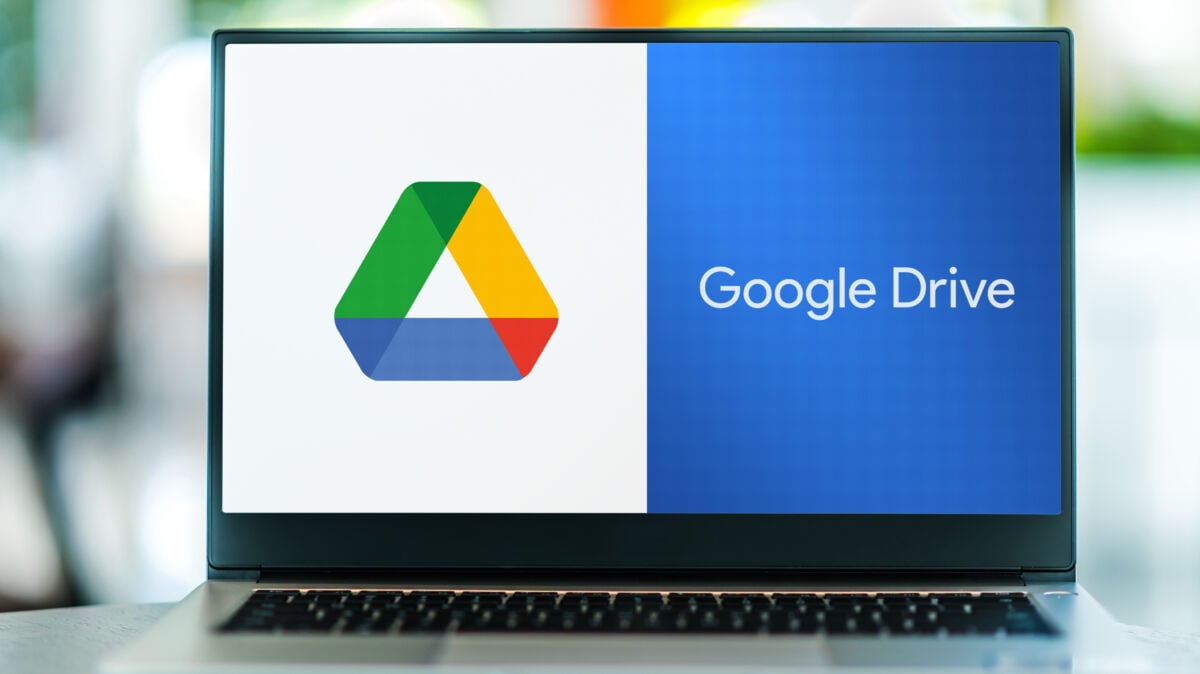
Veja também: O Google, com sua política anticompetitiva, está nos obrigando a mudar de navegador
Um membro do Suporte do Google conseguiu obter um afirmação de um representante da empresa, que disse que estão investigando o caso e receberam relatos semelhantes de outros administradores do serviço. Enquanto isso, eles aconselharam os usuários a não tentarem restaurar o Drive sozinhos.
Outros usuários relataram problemas semelhantes, abrindo tópicos de suporte adicionais. Um usuário relatou a perda completa de alguns arquivos importantes em seu Drive, que também não foram compartilhados com terceiros e não estavam visíveis na lixeira ou nas revisões. Outro disse poder ver apenas pastas e subpastas de alguns arquivos em seu Drive, mas não os arquivos em si.
Infelizmente, não foi especificado qual versão do Google Drive esses problemas ocorrem, seja na versão web ou no app, ou se os arquivos desaparecem apenas das pastas sincronizadas nos computadores.
O que fazer?
Google recentemente confirmado um problema de sincronização em algumas versões do serviço Google Drive for Desktop. Esta anomalia, que está afetando um subconjunto de usuários, diz respeito às versões de 84.0.0.0 a 84.0.4.0, com a versão mais recente lançada em 13 de novembro.
Para usuários que enfrentam esse mau funcionamento, o Google forneceu orientações específicas para evitar perda de dados. Primeiro, é crucial que você não saia da sua conta do Google Drive para Desktop. Além disso, o Google recomendou especificamente não exclua ou mova a pasta de dados do aplicativo, localizados em posições diferentes dependendo do sistema operacional:
- para Windows, está localizado em %USERPROFILE%\AppData\Local\Google\DriveFS;
- para macOS, ele está localizado em ~/Library/Application Support/Google/DriveFS.
Outra dica importante do Google é crie cópias de backup das pastas que contêm os dados. Esta etapa é crucial para garantir a segurança da informação, enquanto se espera que uma solução definitiva para o problema de sincronização seja encontrada e implementada.
ATUALIZAÇÃO
Como recuperar arquivos do Google Drive para desktop
Google nos comunica uma solução oficial (e parece definitiva) para recuperar arquivos do Drive:
- Faça download da versão mais recente do Drive para computador (versão 85.0.13.0 ou superior) para seu computador
- Por Windows
- Para macOS
- iniciar o aplicativo
- no menu ou na bandeja do sistema, clique no ícone do Drive para desktop
- segure o botão Shift e clique em Configurações .
- selecione “Recuperar de backups".
- Quando a recuperação começar, você verá uma das seguintes notificações:
- Início da recuperação
- Nenhum backup encontrado
- Se um backup for encontrado, depois de um tempo você receberá uma das seguintes notificações:
- Recuperação concluída
- Espaço em disco insuficiente
- Se você não tiver espaço em disco suficiente, libere o espaço necessário e execute o procedimento novamente
- se você tiver uma unidade com mais espaço, poderá usar a linha de comando (veja o link na introdução deste parágrafo) para especificar um local de arquivo de recuperação diferente.
- Assim que a recuperação for concluída, você verá uma nova pasta em sua área de trabalho com arquivos não sincronizados chamada Google Drive Recovery









Se você não usa o Google no seu computador (online para aplicativos Android), ainda pode baixar a pasta. Setki zdjęć.
Jest jakiś sposób na ich odzyskanie?